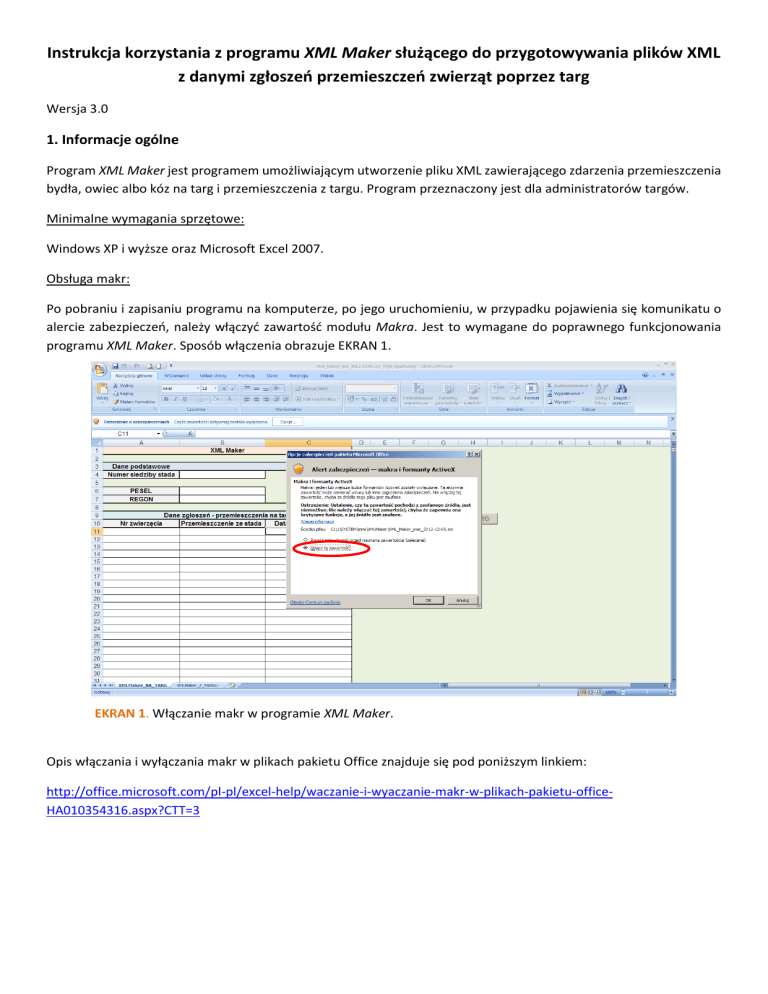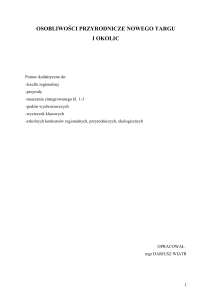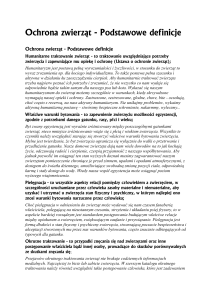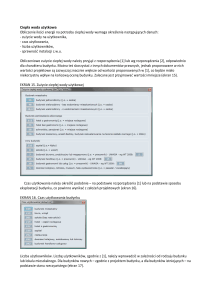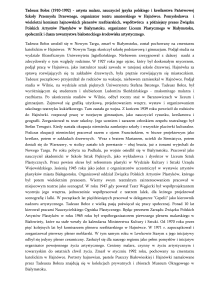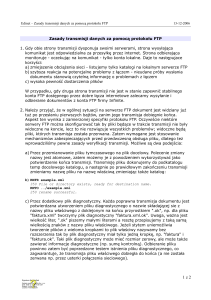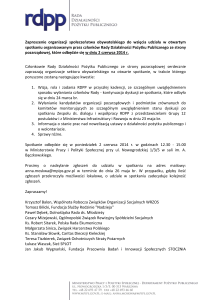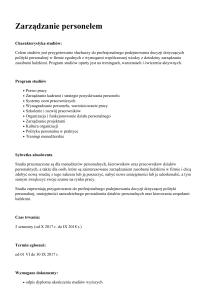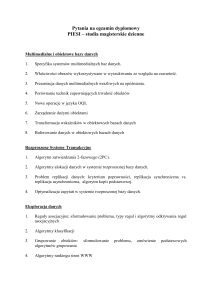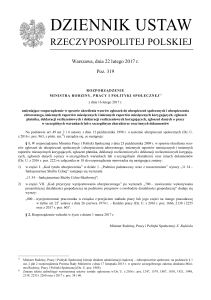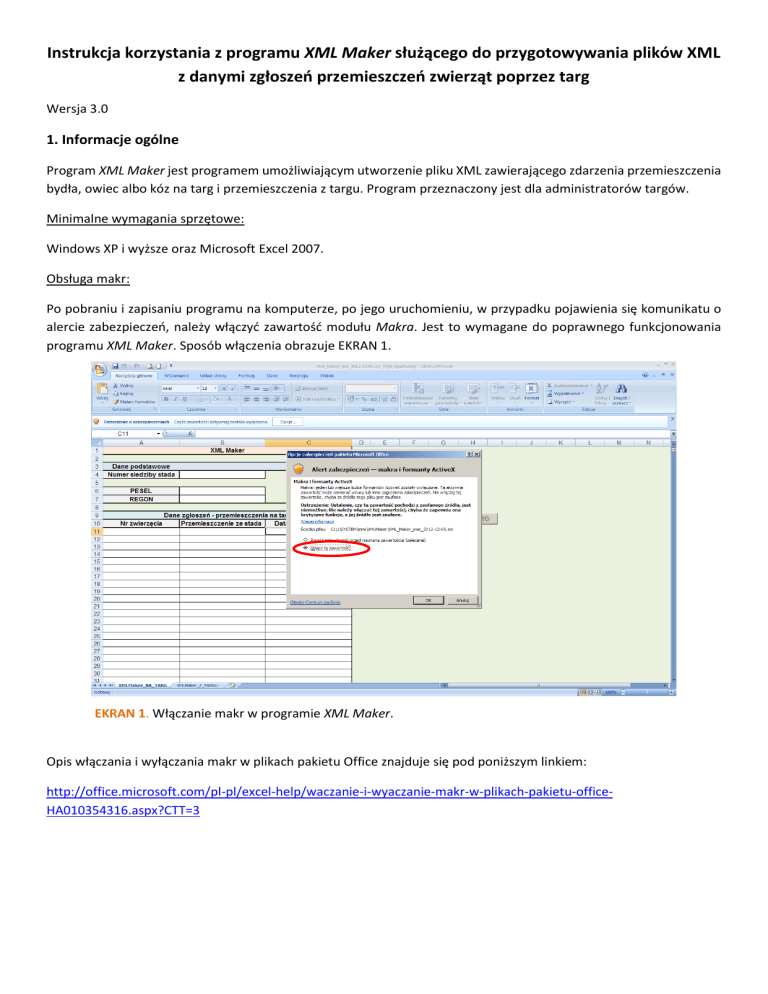
Instrukcja korzystania z programu XML Maker służącego do przygotowywania plików XML
z danymi zgłoszeń przemieszczeń zwierząt poprzez targ
Wersja 3.0
1. Informacje ogólne
Program XML Maker jest programem umożliwiającym utworzenie pliku XML zawierającego zdarzenia przemieszczenia
bydła, owiec albo kóz na targ i przemieszczenia z targu. Program przeznaczony jest dla administratorów targów.
Minimalne wymagania sprzętowe:
Windows XP i wyższe oraz Microsoft Excel 2007.
Obsługa makr:
Po pobraniu i zapisaniu programu na komputerze, po jego uruchomieniu, w przypadku pojawienia się komunikatu o
alercie zabezpieczeń, należy włączyć zawartość modułu Makra. Jest to wymagane do poprawnego funkcjonowania
programu XML Maker. Sposób włączenia obrazuje EKRAN 1.
EKRAN 1. Włączanie makr w programie XML Maker.
Opis włączania i wyłączania makr w plikach pakietu Office znajduje się pod poniższym linkiem:
http://office.microsoft.com/pl-pl/excel-help/waczanie-i-wyaczanie-makr-w-plikach-pakietu-officeHA010354316.aspx?CTT=3
2. Wprowadzanie danych
Program zawiera sześć zakładek NA_TARG, Z_TARGU, Zgłoszenie, Raport-bydło, Raport-owce, Raport-kozy:
A. Zakładka NA_TARG służy do wprowadzenia danych zgłoszeń dla zwierząt, które zostały przemieszczone z
siedziby stada na targ (przybycie na targ) (EKRAN 2). Należy tu wprowadzić następujące dane zgłoszeń
przemieszczeń na targ:
Nr zwierzęcia – numer identyfikacyjny przemieszczanego zwierzęcia,
Przemieszczenie ze stada – numer siedziby stada, której nastąpiło przemieszczenie bydła na targ,
Data przemieszczenia - data zdarzenia przemieszczenia,
Gatunek – w przypadku numerów zwierząt z prefiksem PL00, PL10 lub PL20 pole zostanie uzupełnione
automatycznie o nazwę gatunku zwierzęcia – odpowiednio „bydło”, „owca” lub „koza”. W innych przypadkach
gatunek należy wpisać ręcznie lub wybrać z listy rozwijanej.
EKRAN 2. Widok zakładki NA-TARG z przykładowymi danymi.
B. Zakładka Z_TARGU służy do wprowadzenia danych zgłoszeń dla zwierząt, które zostały przemieszczone z targu
do siedziby stada (wybycie z targu) (EKRAN 3). Należy tu wprowadzić następujące dane zgłoszeń przemieszczeń
z targu:
Nr zwierzęcia – numer identyfikacyjny przemieszczanego zwierzęcia,
Przemieszczenie do stada – numer siedziby stada, do której nastąpiło przemieszczenie bydła z targu,
Data przemieszczenia – data zdarzenia przemieszczenia,
Gatunek – w przypadku numerów zwierząt z prefiksem PL00, PL10 lub PL20 pole zostanie uzupełnione
automatycznie o nazwę gatunku zwierzęcia – odpowiednio „bydło”, „owca” lub „koza”. W innych przypadkach
gatunek należy wpisać ręcznie lub wybrać z listy rozwijanej.
EKRAN 3. Widok zakładki Z_TARGU z przykładowymi danymi.
C. Zakładka Zgłoszenie służy do aktualizacji zgłoszeń i generowania pliku XML z danymi zapisanymi w zakładkach
NA_TARG i Z_TARGU (EKRAN 4). Należy tu wprowadzić następujące dane:
Dane podstawowe – dane podmiotu (targu) który zgłasza zdarzenie:
Numer targu/wystawy/pokazu/konkursu zwierząt - nadany przez ARiMR numer identyfikacyjny siedziby
stada targu,
Imię i nazwisko/Nazwa producenta – dane wskazane podczas rejestracji w ARiMR siedziby stada targu,
Adres producenta (Kod, Miejscowość, Ulica) – dane wskazane podczas rejestracji w ARiMR siedziby stada
targu,
PESEL - pole wypełniane w przypadku podania numeru PESEL podczas rejestracji w ARiMR siedziby stada
targu,
lub
REGON - pole wypełniane w przypadku podania numeru REGON podczas rejestracji w ARiMR siedziby stada
targu.
Dane zgłoszeń - przemieszczenia bydła poprzez targ – dane w tabeli uzupełniane są po użyciu przycisku
Aktualizuj Zgłoszenie
na podstawie danych wprowadzonych w zakładkach NA_TARG i Z_TARGU
EKRAN 4. Widok zakładki Zgłoszenie z przykładowymi danymi.
3. Weryfikacja danych.
Podczas tworzenia zgłoszenia program weryfikuje prawidłowość danych wprowadzonych w zakładkach NA_TARG,
Z_TARGU i Zgłoszenie. W przypadku wprowadzenia błędnych danych pojawią się komunikaty:
w przypadku błędnego numeru siedziby stada, lub:
w przypadku błędnego numeru identyfikacyjnego zwierzęcia, lub:
w przypadku błędnego numeru PESEL, lub:
w przypadku błędnego numeru REGON
W przypadku, kiedy dla danego numeru identyfikacyjnego zwierzęcia nazwa gatunku w zakładce NA_TARG będzie
różna od nazwy gatunku z zakładce Z_TARGU, po użyciu funkcji
Aktualizuj Zgłoszenie
w zakładce Zgłoszenie w kolumnie Gatunek w tabeli „Dane zgłoszeń – przemieszczenia zwierząt poprzez targ” pojawi
się komunikat Błąd gatunku, natomiast w tabeli zdarzeń niekomplementarnych liczba tych błędów. W tabeli tej
ponadto program po aktualizacji zgłoszenia wskaże liczbę zdarzeń niekomplementarnych (brak przemieszczenia na
targ lub z targu) oraz wskaże liczbę zdarzeń, w których daty przemieszczeń na targ różnią się od dat przemieszczeń
z targu. Każdy błąd wskazany w tabeli blokuje wygenerowanie pliku XML
EKRAN 5. Widok zakładki Zgłoszenie ze wskazanym błędem gatunku.
4. Generowanie pliku z danymi
Po wprowadzeniu poprawnie wszytkich danych w zakładce NA_TARG i Z_TARGU i danych podstawowych w zakładce
Zgłoszenie należy użyć funkcji
Aktualizuj Zgłoszenie
a następnie
Generuj XML
Funkcja generowania uruchamia weryfikacje poprawności danych, które mają być zapisane w pliku z danymi zgłoszeń.
Aplikacja weryfikuje poprawność wprowadzonych danych w polach: Numer targu, PESEL, REGON, Nr zwierzęcia oraz
Gatunek.
W przypadku, gdy wprowadzone wartości nie są poprawne pojawiają się komunikaty:
W przypadku, kiedy program wykryje kilka zdarzeń dla zwierzęcia o danym numerze identyfikacyjnym, ale
przypisanego do różnych gatunków, jak w przykładzie na EKRANIE 6, program zakomunikuje, jak poniżej:
Powyższy komunikat pojawia się w momencie wpisania do zakładek NA_TARG i Z_TARGU zdarzeń dla zwierzęcia, gdzie
w jednej parze zdarzeń (przemieszczenie na targ i przemieszczenie z targu) będzie wskazane jako jeden gatunek,
w innej zaś jako inny.
EKRAN 6. Widok zakładki Zgłoszenie ze zdarzeniami dla zwierzęcia przypisanego do różnych gatunków.
Powyższy błąd nie zablokuje wygenerowania pliku XML
Przycisk
Tak
pozwala na zapisanie pliku z błędnymi danymi, natomiast przycisk
Nie
pozwala na powrót do edycji danych i skorygowanie danych w określonej zakładce.
UWAGA!
W przypadku poprawy danych w zakladkach NA_TARG i Z_TARGU wymagane jest użycie przycisku
Aktualizuj Zgłoszenie
Zapisanie pliku XML z błędnymi danymi może spowodować odrzucenie zgłoszenia przez ARiMR i konieczność
ponownego przygotowania poprawnych danych.
Po poprawnym zweryfikowaniu wszystkich pól przez program i wygenerowaniu plików XML (osobnych dla każdego
gatunku) pojawia się komunikat potwierdzający wraz z informacją o lokalizacji zapisanych plików, ich nazwie oraz
liczbie zdarzeń zwierzęcych w każdym pliku.
Przykładowa nazwa pliku 05042017_1031_012345678-001_B.xml zawiera kolejno: datę [ddmmrrrr] i godzinę [hhmm]
wygenerowania pliku, numer siedziby stada targu i symbol gatunku zwierzęcia (B-bydło, O-owca, K-koza).
Pliki z danymi domyślnie zapisywane są w lokalizacji, w której zapisany jest plik z programem XML Maker.
UWAGA!
Po każdorazowym wygenerowaniu plików XML z danymi zgłoszeń zaleca się zapisywanie plików XLS/XLSX z danymi
źródłowymi.
Po wygenerowaniu pliku XML należy przejść na zakładkę Raport-bydło, Raport-owce lub Raport-kozy w zależności od
gatunku zwierzęcia, dla którego dokonuje się zgłoszenie i wydrukować odpowiednio Raport kontrolny zbioru zgłoszeń
przemieszczenia bydła poprzez targ (administratora) (EKRAN 7), Raport kontrolny zbioru zgłoszeń przemieszczenia
owiec poprzez targ (administratora) (EKRAN 8), lub Raport kontrolny zbioru zgłoszeń przemieszczenia kóz poprzez
targ (administratora) (EKRAN 9), który po jego podpisaniu należy dołączyć do nośnika z danymi przekazywanymi do
ARiMR.
W przypadku dokonywania zgłoszeń dla różnych gatunków zwierząt, raporty kontrolne są tworzone osobno dla
każdego gatunku.
EKRAN 7. Widok zakładki Raport-bydło po wygenerowaniu pliku XML.
EKRAN 8. Widok zakładki Raport-owce po wygenerowaniu pliku XML.
EKRAN 9. Widok zakładki Raport-kozy po wygenerowaniu pliku XML.